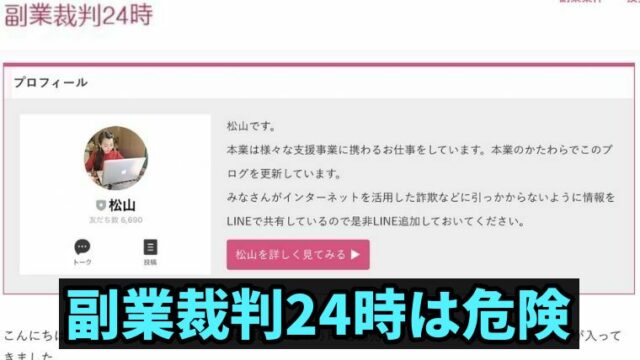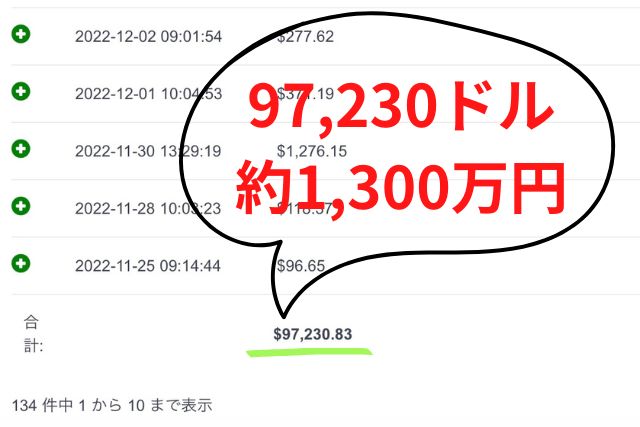MT4にEAを設定する方法を知りたい
簡単にEAをMT4に設定したい
図解で解説してほしい
FX自動売買初心者にも分かりやすい方法で教えて欲しい
今回はこのようにMT4にEA(自動売買)を設定する方法をお伝えします。
この記事を読む事で、以下のメリットが手に入ります。
・EAをMT4に設定する方法が具体的に分かる
・EAの設定方法が簡単に理解できる
・図解でわかるので初心者にも簡単に設定できる
具体的にMT4にEAを設定する方法を解説!FX自動売買初心者でも簡単
それでは具体的に解説していきます。
まずは、VPSにログインしてMT4をダウンロードします。
ここでは、XMのMT4を例に出して解説していきます。
どこの証券会社のMT4も基本的に同じなので、参考にされてみてください。
以下のように、VPSにMT4をダウンロードしてインストールしたら、まずは左上の「ファイル」を選択します。
ファイルを選択後は「デモ口座の申請」を選択します。

デモ口座の申請を選択すると以下のような画面が表示されます。
これは、あなたがお使いのサーバーを選択する画面となります。
例えば、以下の画像では私のサーバーの番号になっていますが、実際にはあなたがお使いのサーバーをここで選択してください。
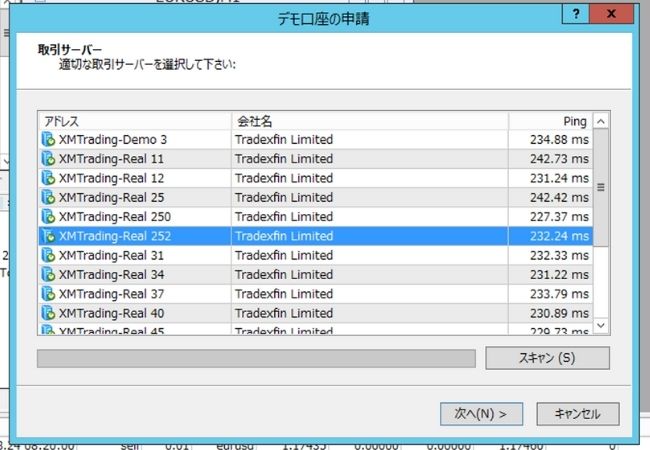
サーバー選択後は、以下のような画面が表示されますので、口座ID(口座番号)とパスワードを入力します。
すると、あなたの口座をMT4に登録する事ができます。

口座登録が終わると、MT4の左側にナビゲーターという項目がありますが、以下のようにあなたの登録した口座番号が表示されます。
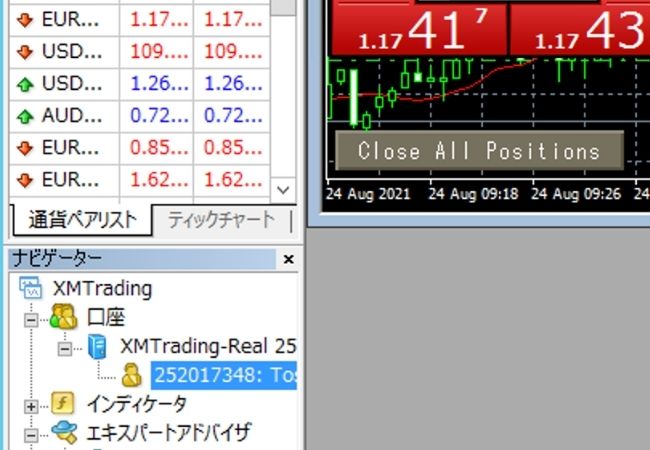
表示されない場合は、一旦MT4を閉じてから再度開いてみてください。
ここまでくれば後は、EAをMT4に入れて自動売買をONにすれば完了となります。
では、その手順も解説します。

左上にある「ファイル」を選択して、そこから「データフォルダを開く」を選択します。
すると、以下のような画面が表示されますので、「MQL4」を選択します。
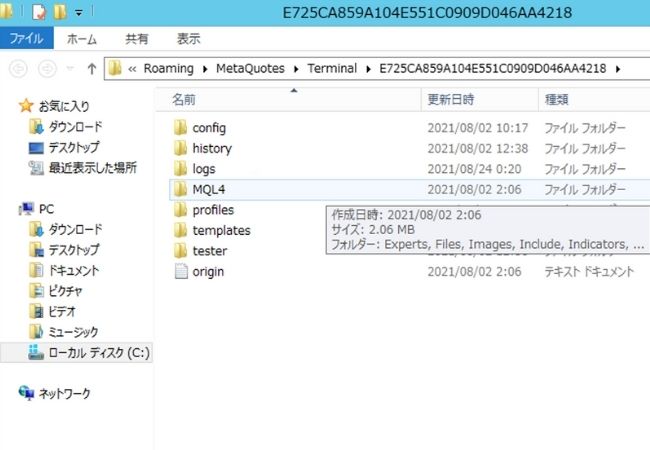
次に、以下のような画面が表示されますので、「Experts」を選択します。
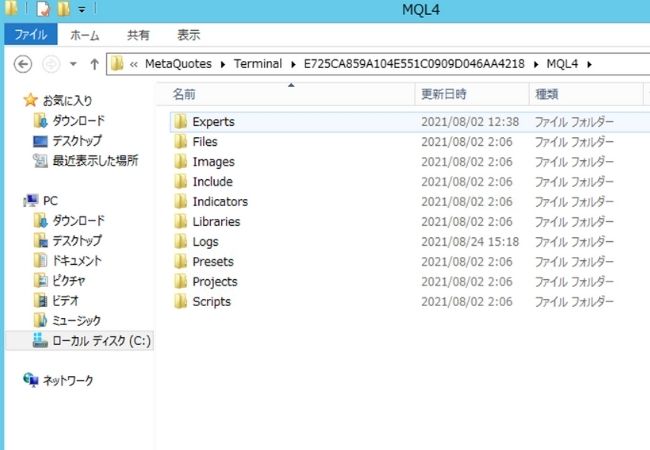
次に、以下の画面が表示されますので、ここにEAをコピペして貼り付けます。
コピペの方法は、あなたが使用するEAが入っているフォルダを開いて、EAにカーソルを合わせて右クリックしてコピーを選択します。
そして、以下のように貼り付けます。
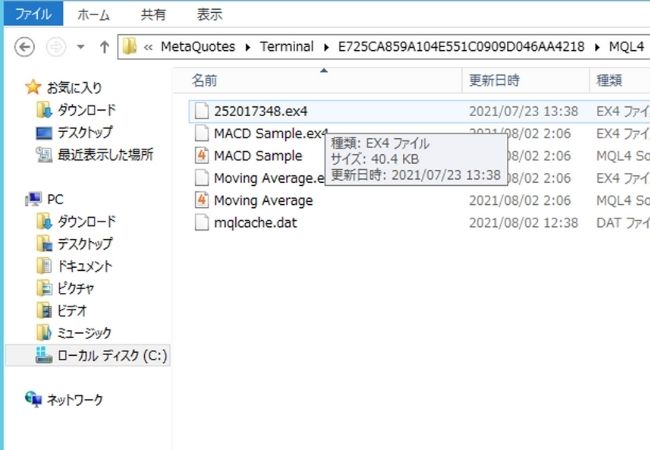
これで、EAがMT4に入りましたので、いよいよ稼働までもう一息となります。
MT4の左側にあるナビゲーターの下にエキスパートアドバイザという項目があり、その下に入れたEAが表示されていればOKです。
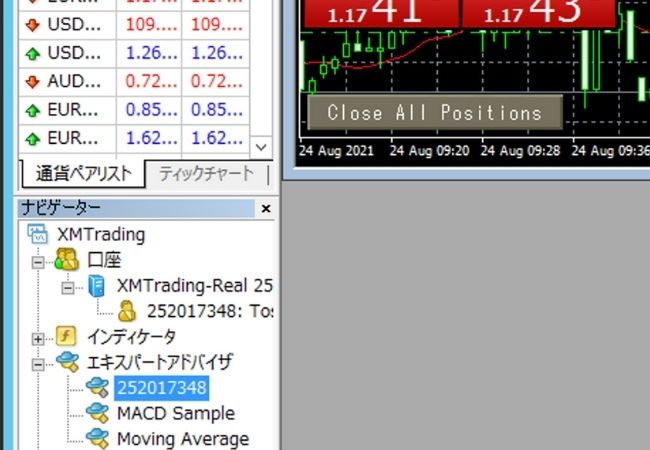
次に、左上の「ファイル」から「新規チャート」を選択します。

新規チャートを選択すると、以下のように通貨を選択する画面が表示されますので、あなたがお使いのEAが使用する通貨を選択します。
方舟EAの場合は、「EURUSD」を選択します。

次に、以下のように「EURUSD」のインジケーターが表示されますので、方舟EAの場合は上に赤丸で囲っている「M1」をクリックします。
そして、ナビゲーターの下に表示されているEAにカーソルを持っていきドラック&ドロップしてインジケーターの中にEAを入れます。
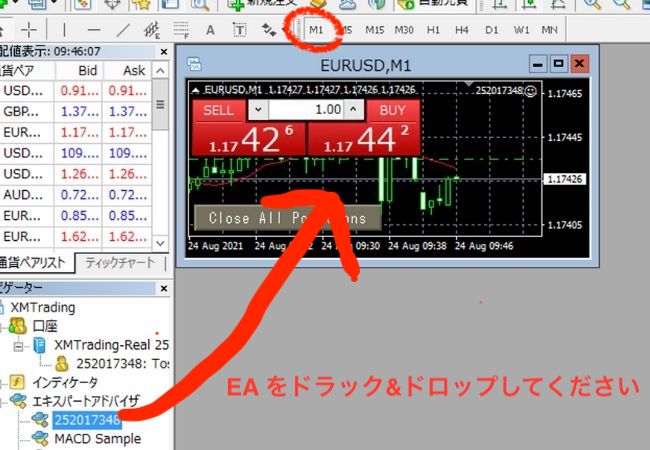
すると、インジケーターの右上にニコちゃんマークが表示されますので、これでEAが稼働する準備が完全に整った事になります。

後は、ニコちゃんマークをクリックして以下のようにパラーメーターの設定など、ご自分が決めたものに変えてみたりして、自動売買ボタンをONにすればEAが稼働してくれます。

自動売買を許可するにチェックを入れて、右側の外部エキスパートの使用を許可するにもチェックを入れてOKボタンをクリックしましょう。
後は、MT4の上の方に表示されている自動売買ONにすれば完了です。
以下のように、自動売買ボタンを押すと、赤色から緑色に点灯しますので、稼働している状況になります。
ちなみに、停止したい時は、同じように自動売買ボタンを押せば赤色になりますので、停止した事になります。

以上を持ちまして、VPSにMT4をダウンロードしてインストールした後に「EAを設置して稼働させる」までの流れになります。
正常に稼働が始まると、5分ほどすればポジションを取り始めると思います。
アラートエラーなどが出て稼働しないという場合は、だいたいインジケーターのM1ボタンを押し忘れている場合が多いので、この部分を見直してみてください。
必ず、M1ボタンを押してからEAをドラック&ドロップする必要があります。
他に、分からないことやご相談がある場合は、以下よりLINEでお気軽にご相談いただければと思います。
方舟EAのパラーメーター設定の特典をお配りしています
ちなみに、方舟EAのパラーメーター設定の特典はLINE限定でお配りしていますので、安全に利益を積み上げていくための設定値などが知りたいという場合は、LINEに私を追加登録をしておいてください。
FX自動売買は30万円スタート、50万円スタート、100万円スタートなど、人によって証拠金の違いもありますし、それに伴ってEAを最適に稼働するための設定値というのものは異なります。
なので、個人的には方舟EAなど最適な設定値が知りたいという場合は、この特典を受け取っておくことをお勧めします。
また、LINE限定で私がこっそり稼いで利益を上げ続けているEAもご紹介できます。
方舟EAの他に、着実に利益を積み上げてくれる私の大切な資産形成を担ってくれているものですので、自信を持ってご紹介できます。
方舟EAで効率よく資産を増やすための分散投資法

FX自動売買を複数稼働させると分散投資になってリスクが軽減されるということを聞いた事がある方も多いでしょう。
しかし、勝てないものに分散投資しても意味がないというのが私が実感している部分です。
やはり、勝てるFX自動売買に分散投資をしてこそ、資金を効率よく増やしていけるものです。
なので、具体的に方舟EAを使った分散投資の方法が知りたいという場合は方舟EAを200万円以上で運用する場合の効率化!複数口座が最大利益を引き出すも読んでおいてください。
2022年11月末から方舟EAのバージョン2がリリースとなりました。
何が変わったのかと言いますと、指標停止機能が搭載されたのです。
指標レベルと5段階に分けて、事前に停止する指標レベルを設定することができますので、EAが苦手とするファンメンタルでの破綻を防ぐことができやすくなります。
なので、基本的に指標管理機能をつけておけば放置での運用が可能となるわけです。
自分でEAを停止するということが時間上難しいとか、指標管理が難しいという場合はお勧めの機能となります。
なので、バージョンアップされた方舟EAが欲しい場合は私をLINE追加しておいてください。
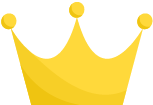 ランキング1位 HFM
ランキング1位 HFM| 人気度 | |
|---|---|
| レバレッジ | 最大レバレッジ2000倍!EAを使う人にとって嬉しい |
| 取引方式 | 高い約定力!NDD方式を採用! |
| 信用 | 海外FX業者人気上昇中!簡単3分で口座開設完了! |



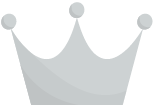 ランキング2位 XM
ランキング2位 XM